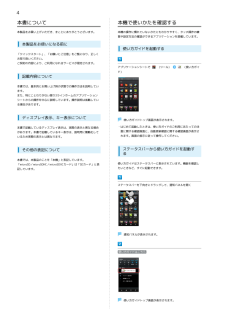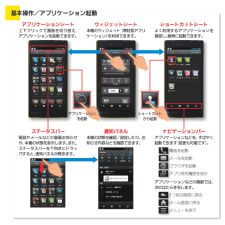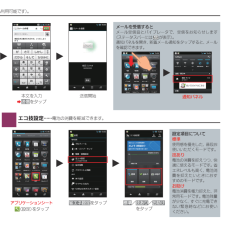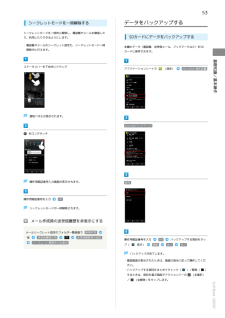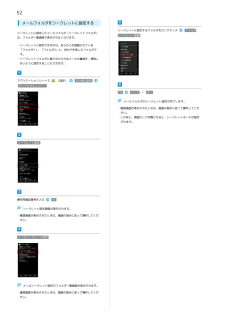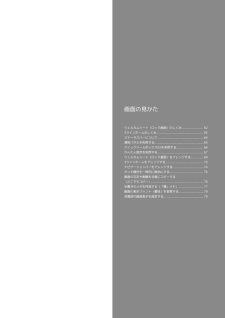Q&A
取扱説明書・マニュアル (文書検索対応分のみ)
"通知"2 件の検索結果
"通知"30 - 40 件目を表示
全般
質問者が納得・画面
…設定→ディスプレイ(画面?表記はともかく…)
※ココで「スリープ」(?)の数値を短くすれば良いと思う。
・ノイズ
…アプリの問題ではなく、使ってる機器と携帯会社の電波の問題です。
4516日前view47
全般
質問者が納得以下の理由が考えられます。
・SoftBank スマートフォン本体に設定されているGoogle™ アカウントでパスワード未確認の状況になっている
・インターネット接続状況に、混線・未接続などの問題がある(一時的なもので、すぐに同期できるようになる場合もあります)
解決しない場合は、ショップに持って行って見てもらったほうがいいです。
質問とは関係ないですが、壁紙の車かっこいいですね♪
3998日前view86
1はじめにお読みください本書について.........................................................................4本機で使いかたを確認する....................................................4ご利用にあたって各部の名称とはたらき...........................................................8カバーセットの取り付け/取り外し...................................... 9USIMカードについて...........................................................11200SH 取扱説明書 目次SDカードについて...............................................................13充電する............................................................
4本書について本機で使いかたを確認する本製品をお買い上げいただき、まことにありがとうございます。本機の操作に慣れていないかたにもわかりやすく、タッチ操作の練習や設定方法の確認ができるアプリケーションを搭載しています。本製品をお使いになる前に使い方ガイドを起動する「クイックスタート」、「お願いとご注意」をご覧になり、正しくお取り扱いください。ご契約の内容により、ご利用になれるサービスが限定されます。アプリケーションシートで記載内容について(ツール)(使い方ガイド)本書では、基本的にお買い上げ時の状態での操作方法を説明しています。また、特にことわりがない限り3ラインホームのアプリケーションシートからの操作を中心に説明しています。操作説明は省略している場合があります。ディスプレイ表示、キー表示について本書で記載しているディスプレイ表示は、実際の表示と異なる場合があります。本書で記載しているキー表示は、説明用に簡略化しているため実際の表示とは異なります。その他の表記について本書では、本製品のことを「本機」と表記しています。「microSD/microSDHC/microSDXCカード」は「SDカード」と表記しています...
ウィジェットシート本機のウィジェット(常駐型アプリケーション)を利用できます。アプリケーションシート上下フリックで画面を切り替え、 アプリケーションを起動できます。ショートカットシートよく利用するアプリケーションを登録し、簡単に起動できます。ステータスバー電話やメールなどの着信お知らせや、本機の状態を表示します。また、ステータスバーを下向きにドラッグすると、通知パネルが開きます。通知パネル本機の状態を確認/設定したり、お知らせ内容などを確認できます。ナビゲーションバーアプリケーションなどを、すばやく起動できます(変更も可能です)。アプリ使用履歴を表示メールを起動ブラウザを起動電話を起動アプリケーションなどの画面では、次のはたらきをします。1つ前の画面に戻るメニューを表示ホーム画面に戻る基本操作/アプリケーション起動ショートカットから起動アプリケーションを起動
5ステータスバーのアイコンを非表示にする使い方ガイドでできることはじめにお読みくださいステータスバーに表示されているアイコンを非表示にできます。・アプリケーションシートで(設定)→ 使い方ガイド の順にタップすると表示される画面からも、設定できます。ステータスバーを下向きにドラッグして、通知パネルを開く使い方ガイドはこちら項目説明知りたいことを入力して使い方ガイド内の項目を検索できます。検索スマホをはじめて使う取扱説明書使い方ガイドトップ画面が表示されます。を見るよくある質・確認画面が表示されたときは、画面の指示に従って操作してくだ問を見るさい。アプリを探す基本操作を動画やゲームなどで確認することができます。本機の操作方法を目的別に確認できます。確認したい操作を音声検索することもできます。よくある質問を確認できます。FAQモバイルサイトへも簡単にアクセスできます。おすすめのアプリケーションが紹介されています。常時表示通知パネルから機能の操作説明画面を確認するアプリケーションや機能によっては、起動中に通知パネルから使い方ガイドを起動すると、該当の操作説明画面が表示されます。・操作説明画面が表示できない場合は、使...
メールを受信するとメール受信音とバイブレータで、受信をお知らせします (ステータスバーには が表示)。通知パネルを開き、新着メール通知をタップすると、メールを確認できます。O通知パネルOO本文を入力Z送信をタップ送信開始設定項目について標準使用感を優先した、普段お使いいただくモードです。技あり電池の消費を抑えつつ、快適に使えるモードです。省エネレベルも高く、電池消費を抑えたいときにおすすめのモードです。お助け電池消費を極力抑えた、非常用モードです。電池残量が少なく、すぐに充電できない緊急時などにお使いください。OOアプリケーションシート(設定)をタップ省エネ設定をタップ 標準/技あり/お助けをタップエコ技設定チcチc電池の消費を軽減できます。メールチcチcS!メール、SMSが利用できます(別アプリケーションを使用すれば、GmailTM/インターネットメールも利用可能です)。
8各部の名称とはたらき本体について名称赤外線ポートカメラ名称充電/着信ランプ近接/明るさセンサー説明充電中や電話/メールの着信、その他の通知が届くと光ってお知らせします。外部接続端子(底面)周りの明るさなどを感知するセンサーです。受話口静止画や動画の撮影を行います。スピーカー通話相手の声が聞こえます。インカメラストラップ取り付け穴イヤホンマイク端子ディスプレイ送話口(底面)ストラップを取り付けます。指定品のマイク付ステレオイヤホンを接続します。モバイルラ説明赤外線通信を行います。静止画や動画の撮影を行います。自分の声を通話相手に伝えます。ACアダプタやPC接続用microUSBケーブルを接続します。音楽や動画、ワンセグの音声などが聞こえます。懐中電灯やカメラ撮影時のライトとして利用できます。イトFeliCaマーおサイフケータイ ® ご利用時に、リーダー/ライター(読み取り機)にかざします。ク電池カバー開けるとUSIMカードやSDカードを取り付け/取り外しできます。本機のディスプレイはタッチパネルです。指で直接触れて操作することができます。キーについて名称(電源説明画面を消灯/点灯、電源ON/OFF(長押し)、...
31ソフトバンクWi-Fiスポット提供エリア(Wi-Fiスポット設定)YouTubeにアップロードされている、で、ソフトバンクWi-Fiスポットに自動さまざまな動画コンテンツを視聴するで接続(ログイン)することができるようになるアプリケーションです。ことができます。(YouTube™)本機からも高画質モードで再生するこロードを行うこともできます。最寄りのWi-Fiスポットをアプリケー今お使いのスマートフォンに対応するションを開くだけでお教えします。アクセサリーを探すことができる便利特に外出中、動画やゲームを楽しんだり、大容量データをダウンロードしたなアプリケーションです。(アクセサリー)ケースや液晶保護シールなど、スマーい時など、高速にインターネット接続ジェット)楽しくするアクセサリーが勢ぞろいでYahoo! JAPANウィジェット for(Y!Japanウィトフォンをもっと便利にし、もっとしたい時にお役にたちます。す。SoftBankは、Yahoo! JAPANやインストール済みの各種アプリケーSoftBankの人気サービスなどをホーム画面に設置できるウィジェットです。ションや、端末の設定機能などの利用(あ...
53シークレットモードを一時解除するシークレットモードを一時的に解除し、電話帳やメールを確認したり、利用したりできるようにします。・電話帳やメールのシークレット設定も、シークレットモード一時解除中に行えます。データをバックアップするSDカードにデータをバックアップする本機のデータ(電話帳、送受信メール、ブックマークなど)をSDカードに保存できます。アプリケーションシートで(設定)microSDと端末容量基礎知識/基本操作ステータスバーを下向きにドラッグ通知パネルが表示されます。microSDバックアップをロングタッチ操作用暗証番号入力画面が表示されます。操作用暗証番号を入力保存OKシークレットモードが一時解除されます。メール作成時の送受信履歴を非表示にするメールシークレット設定のフォルダ一覧画面で 新規作成送受信履歴引用シークレット解除中のみ表示送受信履歴表示設定操作用暗証番号を入力プ(表示)OK開始バックアップする項目をタッはい完了バックアップが完了します。・確認画面が表示されたときは、画面の指示に従って操作してください。・バックアップする項目をまとめてチェック()/解除(するときは、項目を選ぶ画面でアクシ...
52メールフォルダをシークレットに設定するシークレットに設定したメールフォルダ(シークレットフォルダ)は、フォルダ一覧画面で表示されなくなります。シークレットに設定するフォルダをロングタッチフォルダシークレット登録・シークレットに設定できるのは、あらかじめ登録されている「フォルダ1」、「フォルダ2」と、自分で作成したフォルダです。・シークレットフォルダに振り分けられるメールの着信を、通知しないように設定することもできます。アプリケーションシートで(設定)その他の設定ロックとセキュリティOKいいえ / はいメールフォルダのシークレット設定が完了します。・確認画面が表示されたときは、画面の指示に従って操作してください。・このあと、画面ロック状態になると、シークレットモードが設定されます。シークレット設定操作用暗証番号を入力OKシークレット設定画面が表示されます。・確認画面が表示されたときは、画面の指示に従って操作してください。メールシークレット設定メールシークレット設定のフォルダ一覧画面が表示されます。・確認画面が表示されたときは、画面の指示に従って操作してください。
画面の見かたウェルカムシート(ロック画面)のしくみ......................... 623ラインホームのしくみ...................................................... 63ステータスバーについて..................................................... 64通知パネルを利用する.........................................................65クイックツールボックスEXを利用する............................... 66かんたん設定を利用する..................................................... 67ウェルカムシート(ロック画面)をアレンジする...............693ラインホームをアレンジする............................................ 70ナビゲーションバーをアレンジする.......................
- 1